Cài đặt hoặc cập nhật Java không hoàn tất - Mã lỗi 1603
Người dùng đôi khi có thể gặp phải sự cố khi cài đặt Java hoặc cập nhật ứng dụng Java của họ trên hệ thống Windows . Một ví dụ như vậy là người dùng gặp phải mã lỗi 1603(error code 1603) . Về cơ bản, có hai cách để cài đặt Java - người dùng có thể chọn tải Java thông qua tải xuống trực tuyến hoặc tải xuống ngoại tuyến. Đôi khi, để cài đặt Java , người dùng có thể phải tắt tường lửa vì nó có thể làm gián đoạn quá trình cài đặt Java trực tuyến. Nếu bạn thấy thông báo Cập nhật hoặc Cài đặt Java không hoàn tất - Mã lỗi 1603(Java Update or Install did not complete – Error Code 1603) , thì bài đăng này có thể bạn quan tâm.
(Java Update)Cập nhật hoặc cài đặt (Install)Java không hoàn tất - Mã lỗi 1603(– Error Code 1603)
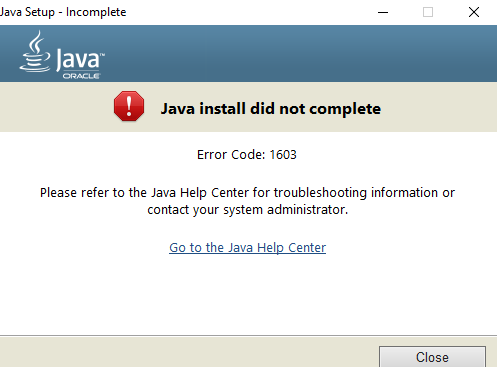
Mặc dù nguyên nhân chính xác của lỗi này không được biết, nhưng bạn nên kiểm tra xem bạn đã đáp ứng tất cả các yêu cầu hệ thống cho Java chưa . Nếu bạn đang sử dụng hệ thống Windows , hãy đảm bảo rằng bạn kiểm tra xem có đủ dung lượng đĩa trống trong hệ thống để cài đặt Java hay không . Đối với cài đặt Java , hãy đảm bảo bạn đáp ứng các yêu cầu phần cứng và sử dụng trình duyệt phổ biến để cài đặt. Ngoài ra, người dùng Windows có thể yêu cầu đặc quyền quản trị để tải xuống và cài đặt. Trong bài viết này, chúng tôi giải thích cách khắc phục mã lỗi 1603: Cập nhật Java(Java Update) không hoàn thành.
Khởi động lại hệ thống trước khi cài đặt gói Java mới(Java)
Nếu bạn gặp lỗi 1603 trong khi cài đặt Java , người ta có thể phải khởi động lại hệ thống và thử cài đặt Java thông qua tải xuống ngoại tuyến. Làm theo các bước dưới đây để sửa lỗi.
Khởi động lại(Restart) hệ thống.
Tải xuống và cài(Download and install) đặt gói trình cài đặt ngoại tuyến từ trang web chính thức của Java tại (Java)đây.(here.)
Trong khi tải xuống gói Java , trong hộp nhắc, hãy chọn tùy chọn Lưu vào(Save in) và lưu gói vào thư mục mong muốn.
Bây giờ điều hướng đến gói đã lưu, đã tải xuống trong hệ thống và nhấp đúp vào tệp để bắt đầu quá trình cài đặt.
Gỡ cài đặt các phiên bản Java cũ trước khi cài đặt gói Java mới(Java)
Đi tới Bảng điều khiển.(Control Panel.)
Nhấp vào Chương trình và tính năng.(Programs and features.)
Chọn gói Java(Java package) và nhấp vào gỡ cài đặt.( uninstall.)

Khởi động lại(Restart) hệ thống.
Thử cài đặt gói Java từ trang web chính thức.
Tắt nội dung Java trong trình duyệt thông qua Bảng điều khiển Java(Java Control Panel) & Cài đặt lại Java(Reinstall Java)
Đi tới Bắt đầu(Start) và mở Bảng điều khiển.(Control Panel.)
Trong Bảng điều khiển, nhấp vào biểu tượng Java để mở Bảng điều khiển Java.
Điều hướng đến tab Bảo mật .(Security)
Bỏ chọn tùy chọn Bật nội dung Java trong trình duyệt(Enable Java content in the browser) .

Nhấp vào Áp dụng(Apply) và OK để lưu các thay đổi.
Bây giờ để cài đặt lại( reinstall) gói Java, hãy Tải xuống và cài đặt(Download and install) gói Java từ trang web chính thức tại đây(here) .
Khi quá trình cài đặt hoàn tất, hãy bật(re-enable) lại tùy chọn Bật(Enable Java) nội dung Java trong trình duyệt trong Bảng điều khiển Java(Java Control) . Điều này là bắt buộc nếu bạn đang chạy nội dung Java trong trình duyệt.
Đó là tất cả.
Related posts
Install and Update Tất cả phần mềm cùng một lúc với Ninite cho Windows 10
Install and Update Drivers với Snappy Driver Installer
Install Windows 10 version 21H1 với Windows 10 Update Assistant
Sửa lỗi cài đặt Windows Update 0x8007012a
Sửa bản cập nhật Windows 10 đang chờ cài đặt
Windows Update không tải xuống hoặc cài đặt, Error 0x80070543
Fix Windows 10 Update Error 0x800703F1
Java Ngôn ngữ lập trình là gì? Code ví dụ
Best miễn phí Driver Update Software cho Windows 10
Cách đặt JAVA_HOME bằng Windows 10
Fix Windows Update error 0x80070659
Fix Windows Update error 0x8e5e03fa trên Windows 10
Manage Java Settings trong Windows 10
Nút Vấn đề Fix trên Windows Update page
Fix Java Virtual Machine Launcher Error trên Windows 11/10
Tôi đã cài đặt phiên bản Java nào? 3 cách để tìm hiểu câu trả lời
Win Update Stop: Vô hiệu hóa Windows Updates trên Windows 10
Cách chạy Java program từ Command Prompt
Gỡ bỏ Quality or Feature Update khi khởi động Windows 10 sẽ không
Fix Windows Update error 0x80070422 trên Windows 10
